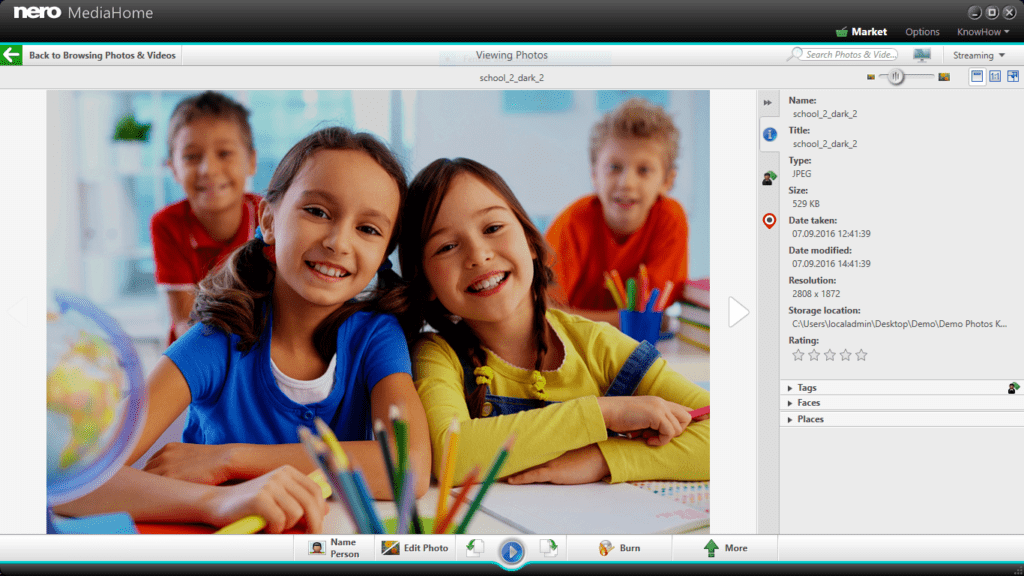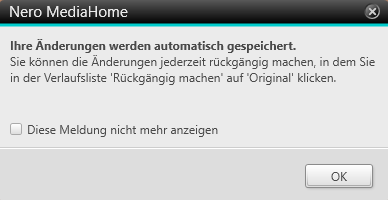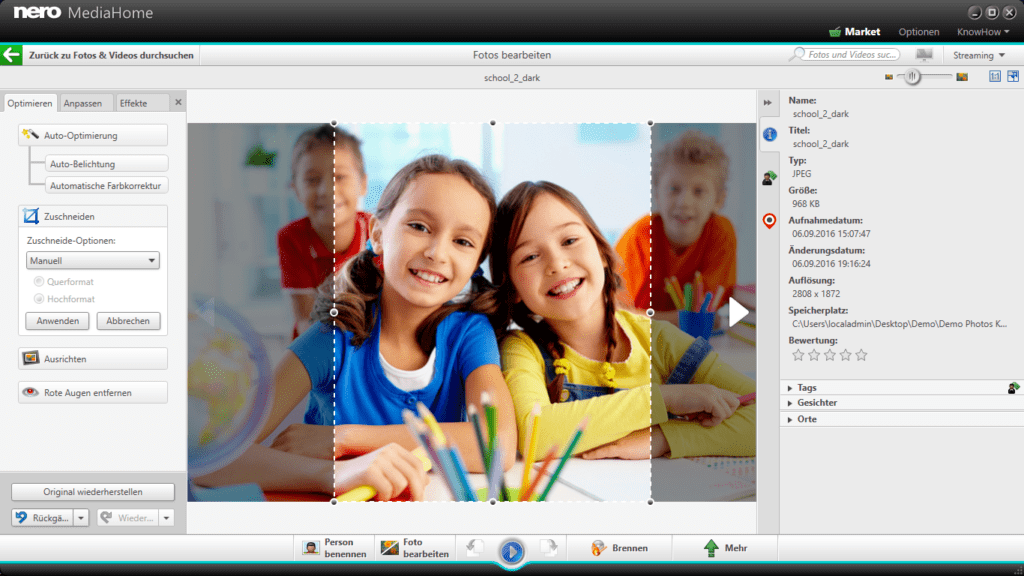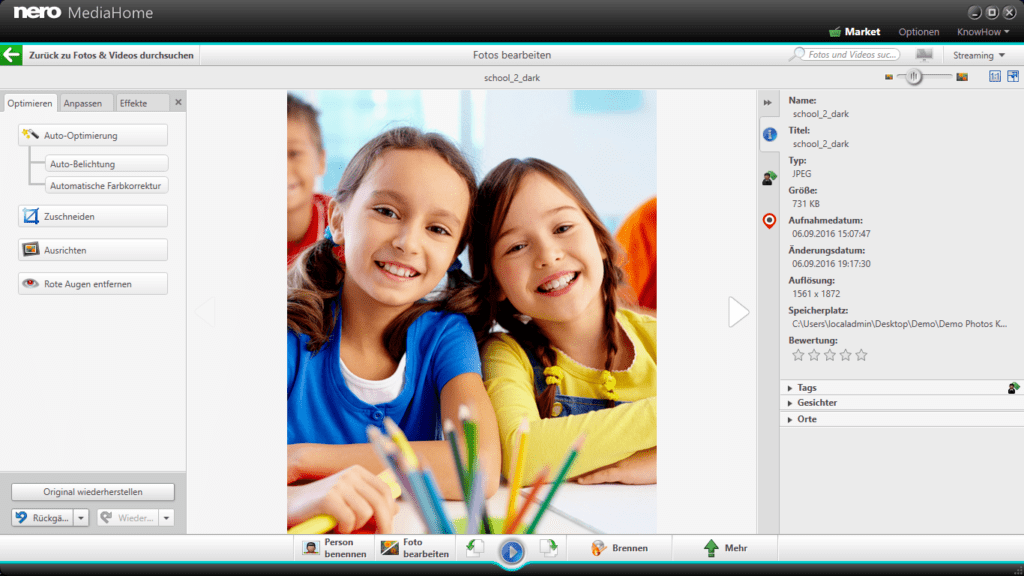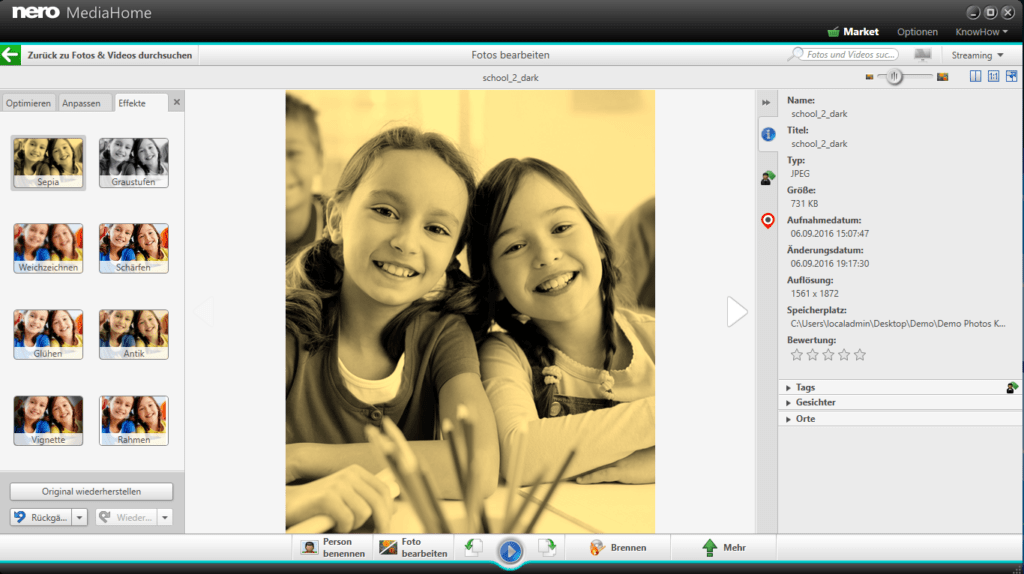Öffnen Sie ‚Nero MediaHome‘ und schließen Sie Ihr Smartphone, Ihre digitale Kamera oder den USB-Stick an den PC an. ‚Nero MediaHome‘ erkennt Ihr Gerät und zeigt Dateien auf Ihrem Gerät zur Auswahl für den Import an.
Wenn sich Ihre Fotos bereits auf dem PC befinden, wird ‚Nero MediaHome‘ sie wahrscheinlich schon eingelesen haben und zeigt die Bilder in der Zeitleisten-Ansicht, in der Gesichter-Ansicht oder der Orte-Ansicht an. Sie können Ordner mit Ihren Fotos auch manuell zu den ‚überwachten Ordnern und Laufwerken‘ in ‚Nero MediaHome‘ hinzufügen. Gehen Sie dafür zu ‚Optionen‘ > ‚Bibliothek‘.
Wählen Sie ein Foto in der Zeitleiste aus und klicken doppelt darauf. Ihr Foto erscheint nun in der Vollbildansicht. In der Mitte des unteren Bildrandes klicken Sie auf ‚Foto bearbeiten‘.
Ein Informationsfenster öffnet sich und beschreibt, dass alle Änderungen, die Sie im Bildbearbeitungsmenü vornehmen, automatisch gespeichert werden und jeder Schritt zu jedem Zeitpunkt wieder rückgängig gemacht werden kann. Das ist sehr bequem und nutzerfreundlich. Aktivieren Sie den Haken im Fenster ‚Diese Medlung nicht wieder anzeigen‘ und klicken Sie auf ok.
Es öffnet sich das Bildbearbeitungsmenü auf der linken Seite. Klicken Sie auf ‚Auto Optimierung‘ für eine Ein-Klick Gesamtanpassung oder wählen Sie ‚Auto-Belichtung‘ und ‚Automatische Farbkorrektur‘ um diese Werte getrennt automatisch anzupassen. In unserem Beispiel haben wir nur auf ‚Auto-Belichtung‘ geklickt, um das Bild aufzuhellen – farblich sah das Bild schon gut aus.
Unter ‚Anpassen‘ finden Sie weitere Optionen zum individuellen Anpassen, wenn gewünscht.
Sie können Bilder auch zuschneiden, gerade rücken und rote Augen entfernen. Lassen Sie uns kurz die Zuschneidefunktion verwenden.
Es gibt Anfasser an jeder Seite des Bildes, um die Bild-Dimensionen Ihren Wünschen anzupassen. Klicken Sie auf ‚anwenden‘, um die Änderungen auszuführen. Unter ‚Manuell‘ finden Sie auch typische und sehr nützliche Größenvorlagen (Postkartengrößen, Din A4, 16:9, 4:3 und mehr).
Nun wollen wir uns noch die schönen Bildeffekte anschauen, mit denen man seinen Bildern einen nostalgischen Look verleiht. Fahren Sie mit der Maus über eine der Effektvorlagen und sofort sehen Sie die Vorschau. Dann einfach auf die Effektvorlage klicken und der Effekt wird automatisch angewendet. In unserem Beispiel haben wir den Sepia Effekt verwendet.
So einfach ist es in ‚NeroMediaHome‘, Ihre Bilder mit nur ein oder zwei Klicks wesentlich zu verbessern.
Übrigens: Sie können von dieser einfach zu nutzenden Bildverbesserung auch Gebrauch machen, wenn Sie Diashow-Projekte mit mehreren Bildern bearbeiten. Dazu müssen Sie nicht einmal Ihr Projekt verlassen.
Probieren Sie es einfach aus. Viel Spaß dabei.
Nero KnowHow 00062